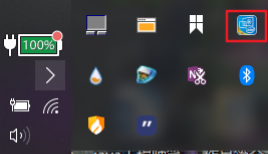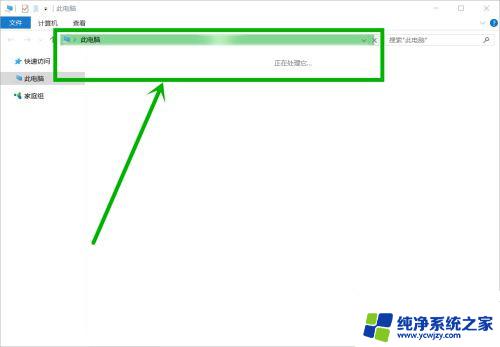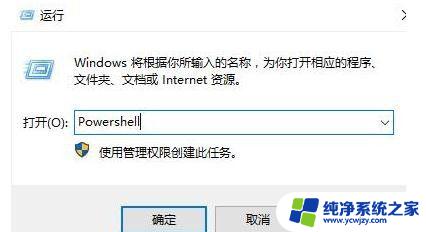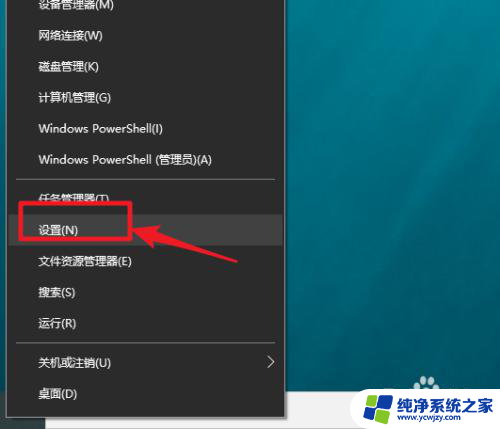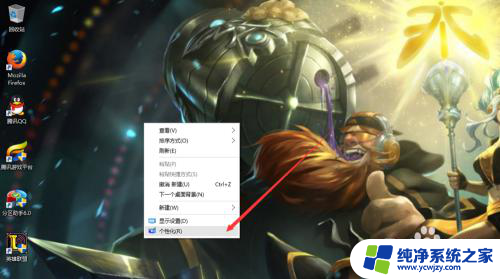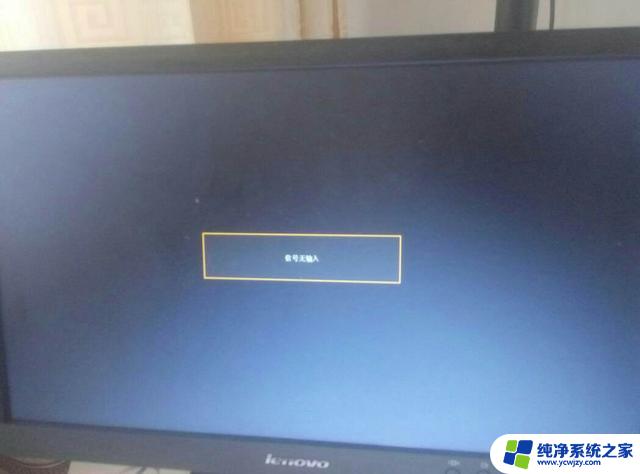win10进入此电脑右边显示无信号 Win10台式电脑开机后显示器显示无信号怎么解决
更新时间:2024-04-03 14:45:43作者:jiang
当您开启您的Win10台式电脑时,突然发现显示器右边显示无信号时,可能会让您感到困惑和焦虑,这个问题通常是由连接错误、显卡故障或显示器故障引起的。不过不要担心我们可以通过一些简单的方法来解决这个问题。接下来我们将为您介绍一些可能的解决方案,帮助您重新恢复显示器信号。
步骤如下:
1.第一:看看是不是屏幕和主机连接掉了,换个线试试。

2.第二:打开主机,把内存条拿下来用橡皮擦擦一下金手指再插回去试试。

3.第三:把显卡拿下来,清理的一下灰尘。然后用橡皮擦擦一下金手指再试试。

4. 第四:最可能是电池的问题,只要能转一般没事。或者换一个好的电池看看会不会解决这个问题。

5.第五:还不行可能就是主板出问题了,拿去电脑店里面测试一下吧。

以上就是win10进入此电脑右边显示无信号的全部内容,有遇到这种情况的用户可以按照以上方法来解决,希望能够帮助到大家。